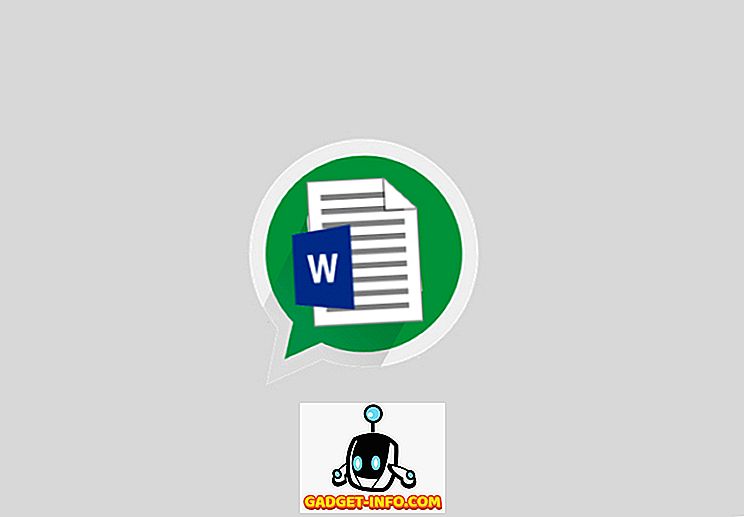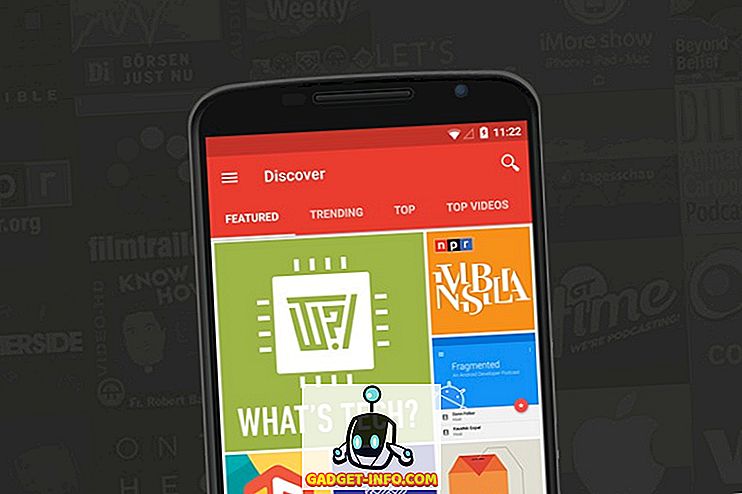मेरी वेबसाइट मेरे घर के कंप्यूटर पर बिजली की तेज़ी से लोड होती है, लेकिन ऐसा शायद इसलिए है क्योंकि मेरे पास 100/100 इंटरनेट योजना वाला वेरिज़ोन एफआईओएस है। यहां तक कि अगर मैं अपने सेल फोन का उपयोग करने की कोशिश करता हूं, तो भी साइट असाधारण रूप से तेजी से लोड होती है क्योंकि मेरे पास 4 जी एलटीई गति के चार से पांच बार हैं।
दुर्भाग्य से, जब मैं Google Analytics में अपनी साइट के लिए लोड समय की जांच करता हूं, तो यह 1 या 2 सेकंड नहीं होता है जो पृष्ठ को मेरे लिए लोड करने के लिए लेता है, बल्कि 5 या 7 या 10 सेकंड जैसे उच्चतर मान भी रखता है! जाहिर है, शायद बहुत कम लोग अल्ट्रा-हाई-स्पीड ब्रॉडबैंड कनेक्शन के साथ मेरी साइट ब्राउज़ कर रहे हैं।
चूँकि मुझे अपनी साइट के लिए वास्तविक लोड समय की स्पष्ट तस्वीर नहीं मिल रही थी, मैं अपने कंप्यूटर पर एक धीमे कनेक्शन का अनुकरण करना चाहता था ताकि यह देखा जा सके कि लोड करने के लिए कौन से घटक सबसे अधिक समय ले रहे थे। यदि आप ऑनलाइन दिखते हैं, तो आपको बहुत सी साइटें मिलेंगी जो प्रॉक्सी और अन्य फैंसी डिबगिंग टूल का सुझाव देती हैं, जिनमें से कुछ के भुगतान की आवश्यकता होती है।
हालांकि, इस समस्या का एक समाधान है जो पूरी तरह से स्वतंत्र है और उपयोग करने में बहुत आसान है। यदि आपके पास पहले से ही Google Chrome आपके कंप्यूटर पर स्थापित है, तो आपके पास पहले से ही सब कुछ है जो आपको एक धीमी नेटवर्क कनेक्शन का अनुकरण करने की आवश्यकता है।
इस लेख में, मैं आपको दिखाने जा रहा हूं कि जो भी आपकी इच्छा है, उसके लिए अपने नेटवर्क कनेक्शन को थ्रॉटल करने के लिए क्रोम का उपयोग कैसे करें।
Chrome का उपयोग करके धीमी कनेक्शन का अनुकरण करें
आगे बढ़ें और क्रोम स्थापित करें यदि आपके पास पहले से ही यह आपके सिस्टम पर स्थापित नहीं है। एक बार जब आप एक नया टैब खोलते हैं, तो डेवलपर टूल विंडो खोलने के लिए CTRL + SHIFT + I दबाएं या हैमबर्गर आइकन पर क्लिक करें, फिर अधिक टूल और फिर डेवलपर टूल ।

यह डेवलपर टूल विंडो लाएगा, जो संभवतः स्क्रीन के दाईं ओर डॉक किया जाएगा। मैं इसे स्क्रीन के नीचे डॉक करना पसंद करता हूं, क्योंकि आप अधिक डेटा देख सकते हैं। ऐसा करने के लिए, तीन ऊर्ध्वाधर बिंदुओं पर क्लिक करें और फिर मध्य गोदी स्थिति पर क्लिक करें।

अब आगे बढ़ें और नेटवर्क टैब पर क्लिक करें। दाईं ओर, आपको नो थ्रॉटलिंग नामक एक लेबल देखना चाहिए।

यदि आप उस पर क्लिक करते हैं, तो आपको एक पूर्व-कॉन्फ़िगर गति की एक ड्रॉपडाउन सूची मिलेगी जिसे आप धीमी कनेक्शन का अनुकरण करने के लिए उपयोग कर सकते हैं।

विकल्प ऑफ़लाइन से लेकर वाईफाई तक होते हैं और संख्याओं को लेटेंसी, डाउनलोड, अपलोड के रूप में दिखाया जाता है। सबसे धीमे जीपीआरएस के बाद रेगुलर 2 जी, फिर गुड 2 जी, फिर रेगुलर 3 जी, गुड 3 जी, रेगुलर 4 जी, डीएसएल और फिर वाईफाई है। विकल्पों में से एक को चुनें और फिर उस पृष्ठ को फिर से लोड करें जो एड्रेस बार में किसी अन्य URL में है या टाइप करें। बस सुनिश्चित करें कि आप उसी टैब में हैं जहां डेवलपर टूल प्रदर्शित किए जा रहे हैं। थ्रॉटलिंग केवल उस टैब के लिए काम करता है जिसे आपने इसके लिए सक्षम किया है।
यदि आप अपने स्वयं के विशिष्ट मूल्यों का उपयोग करना चाहते हैं, तो आप कस्टम के तहत ऐड बटन पर क्लिक कर सकते हैं। नई प्रोफ़ाइल जोड़ने के लिए कस्टम प्रोफ़ाइल बटन पर क्लिक करें।

GPRS का उपयोग करते समय, इसे लोड करने में www.google.com को 16 सेकंड का समय लगता है! कुल मिलाकर, यह एक महान उपकरण है जो सही क्रोम में बनाया गया है जिसका उपयोग आप धीमी कनेक्शन पर अपनी वेबसाइट के लोड समय के परीक्षण के लिए कर सकते हैं। यदि आपके कोई प्रश्न हैं, तो बेझिझक टिप्पणी करें। का आनंद लें!